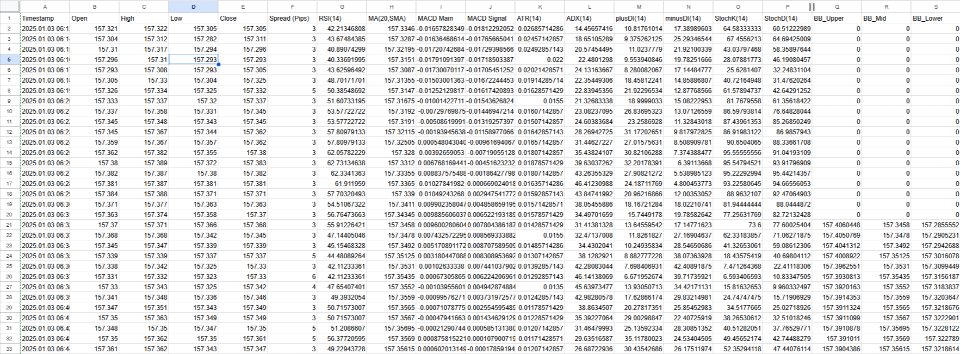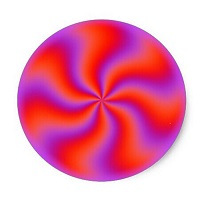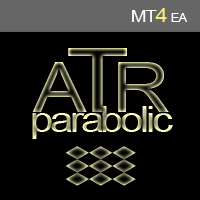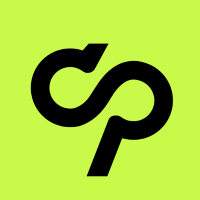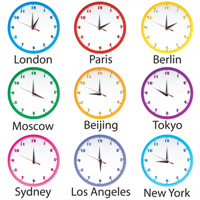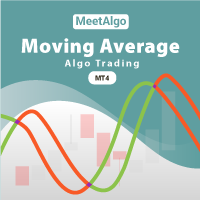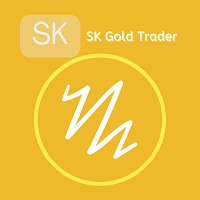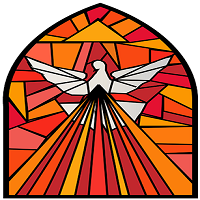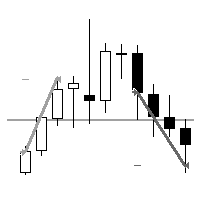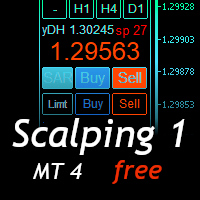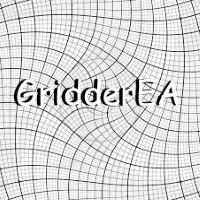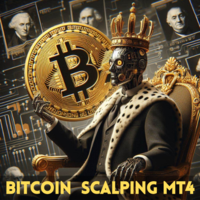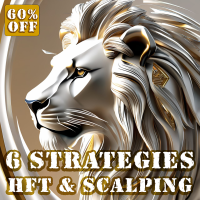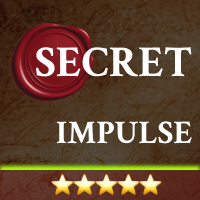SmartDataExportEaMT4
- Experts
- Mikoto Hamazono
- Version: 1.0
| SmartDataExportEa – Votre outil ultime d’exportation de données pour MetaTrader 4 |
|---|
Description de l’EA
SmartDataExportEaMT4 est un outil dédié à l’exportation de données pour MetaTrader 4. Cet EA ne réalise aucune opération de trading, mais se spécialise dans l’exportation des données de marché et des valeurs d’indicateurs clés au format CSV. Il est idéal pour les traders et développeurs souhaitant optimiser leurs analyses de données et leurs processus de développement de stratégie.
Compatibilité avec l’analyse en temps réel
Exporter continuellement en temps réel peut verrouiller le fichier CSV, rendant difficile l’analyse en parallèle du fonctionnement de l’EA. Pour éviter ce problème, l’outil adopte
une approche « récupérer des données historiques de manière quasi temps réel » afin d’éviter le verrouillage du fichier CSV. Résultat : une analyse quasi temps réel devient possible.
Caractéristiques principales
| Élément | Détails |
|---|---|
| Fonctionnalité | Permet d’exporter les données historiques et les valeurs d’indicateurs clés au format CSV. |
| Paires de devises prises en charge | Toutes les paires et symboles disponibles dans MetaTrader 4. |
| Périodes prises en charge | Possibilité de choisir n’importe quelle période (M1, H1, etc.). |
| Contenu de l’export | Prix OHLC, RSI, MA, MACD, ATR, ADX, Stochastique, Bandes de Bollinger. |
| Types de compte pris en charge | Fonctionne sur les différents types de comptes MetaTrader 4. |
| Fréquence de mise à jour | Les données sont exportées à l’intervalle choisi par l’utilisateur (en secondes). |
| Nom de fichier | Le nom du fichier de sortie est fixé à SmartDataExport.csv, remplacé à chaque export. |
Détails des caractéristiques
-
Analyse de données complète
Génère un fichier CSV combinant divers indicateurs et données de marché. Idéal pour les traders, développeurs d’algorithmes et analystes de données. -
Options de configuration flexibles
Choisissez librement la période, le nombre de barres à récupérer et l’intervalle d’export afin de répondre à vos besoins. -
Bandes de Bollinger calculées manuellement
Les valeurs Upper/Mid/Lower des Bandes de Bollinger sont calculées grâce à une logique propriétaire précise. -
Sortie CSV simple
Les données sont exportées au format CSV, ce qui facilite leur utilisation dans Excel, Python ou d’autres outils externes. -
Aucune interférence avec les opérations de trading
Cet EA n’exécute aucun ordre, ce qui permet d’analyser les données sans perturber vos stratégies de trading existantes. -
Compatibilité avec l’analyse en temps réel
Pour éviter le verrouillage du fichier CSV lors d’un export en temps réel, cet EA adopte volontairement la méthode « récupérer des données historiques de manière quasi temps réel ». Ainsi, le fichier CSV n’est pas verrouillé et une analyse quasi temps réel est réalisable.
Guide d’utilisation
Étape 1 : Installation de l’EA
- Ouvrez MetaTrader 4.
- Allez dans [Fichier] → [Ouvrir le dossier de données].
- Dans le dossier ouvert, localisez MQL4/Experts.
- Copiez le fichier SmartDataExportEaMT4.mq4 dans le dossier Experts.
- Retournez dans MetaTrader 4, et dans la fenêtre [Navigateur], faites un clic droit sur [Expert Advisors], puis sélectionnez “Actualiser”.
Étape 2 : Configuration et démarrage de l’EA
-
Faites glisser “SmartDataExportEaMT4” depuis la fenêtre [Navigateur] sur le graphique de votre choix.
-
Une fenêtre de configuration des paramètres s’ouvre. Paramétrez comme suit :
Paramètre Description Défaut Timeframe Sélection de la période à exporter (ex : M1, H1). PERIOD_M1 NumberOfBarsToExport Nombre de barres à exporter à partir de l’historique. 3000000 ExportIntervalSeconds Intervalle d’export (en secondes). 900 (15 minutes) -
Après avoir configuré, cliquez sur “OK” pour activer l’EA.
Étape 3 : Vérification des résultats d’exportation
- L’EA, une fois actif, exporte les données en CSV à l’intervalle défini (ex. toutes les 15 minutes).
- Le fichier CSV généré se trouve dans le dossier MQL4/Files du “dossier de données” de MetaTrader 4.
- Nom de fichier : Le nom du fichier exporté est SmartDataExport.csv.
- Fonctionnement en écrasement : S’il existe déjà un fichier du même nom, il est écrasé par les nouvelles données. Pour conserver l’ancien fichier, renommez-le ou sauvegardez-le durant l’intervalle.
Étape 4 : Exploitation des données CSV
Les données CSV exportées peuvent être utilisées de différentes manières :
- Ouvrir avec Excel : Pour visualiser et analyser facilement sous forme de tableur.
- Analyse en Python ou R : Pour effectuer des analyses statistiques et du machine learning.
- Développement de stratégies : Pour réaliser des backtests ou valider des stratégies de trading.
Étape 5 : Arrêt/Suppression de l’EA
- Pour arrêter l’EA, cliquez sur l’icône “smiley” en haut à droite du graphique ou faites un clic droit sur le graphique, puis [Expert Advisors] → [Supprimer].
- La suppression de l’EA ne supprime pas les fichiers CSV déjà exportés.
Mode de test
Cet EA dispose de la fonctionnalité (UseTestMode).
Elle est implémentée pour la vérification du fonctionnement, mais lors de son utilisation en environnement réel pour récupérer toutes les données, veillez à définir (UseTestMode = false).
À noter
- Stabilité du réseau : Une connexion stable est requise.
- Utilisation d’un VPS recommandée : Pour un fonctionnement prolongé, un VPS évite les interruptions d’exportation.
- Vérification des réglages MetaTrader 4 : Assurez-vous que le trading automatique est activé. Sinon, l’EA ne s’exécutera pas.
- Attention au mode d’écrasement : Le fichier CSV est écrasé automatiquement. Si vous souhaitez conserver les données passées, faites des sauvegardes appropriées.
- Limites de courtier ou de paramètres locaux : Selon le courtier ou la configuration locale, on ne peut parfois récupérer qu’environ 2100 barres d’historique réel. Si vous avez besoin de plus de données, sachez qu’une version MetaTrader 5 est également disponible. Sur MT5, il est souvent possible de récupérer plus de 100 000 barres selon le broker, pour de plus larges analyses.
FAQ
Q : Aucun fichier CSV n’est généré. Que faire ?
R : Vérifiez les points suivants :
- L’EA est-il bien appliqué au graphique ?
- Avez-vous les droits d’écriture dans le dossier de données ?
- Si l’intervalle d’export est trop court, essayez de l’augmenter.
Q : Puis-je obtenir des données d’autres périodes ou d’autres paires ?
R : Oui. Appliquez simplement l’EA au graphique souhaité et réglez les paramètres pour la période/symbole pris en charge par MetaTrader 4.
Q : Puis-je changer le nom du fichier de sortie ?
R : Pour le moment, le nom est fixé à SmartDataExport.csv. Vous pouvez toutefois le renommer ou le copier manuellement si nécessaire.
Q : Comment conserver les données écrasées ?
R : Copiez et renommez le fichier CSV à chaque intervalle d’export pour garder une trace de l’historique.
Q : Pourquoi les 20 premières barres des Bandes de Bollinger affichent 0 ?
R :
Le calcul des Bandes de Bollinger requiert 20 clôtures précédentes. Par conséquent, pour les 20 premières barres, les données nécessaires ne sont pas encore disponibles, et la valeur est 0. C’est un comportement normal, et à partir de la 21e barre, les valeurs correctes apparaissent. Si vous avez besoin de valeurs de Bollinger pour toutes les barres, réglez votre paramètre “NumberOfBarsToExport” en ajoutant au moins 20 barres supplémentaires.
N’hésitez pas à nous contacter pour toute question. Nous espérons que ces outils faciliteront vos analyses.
Disclaimer (Clause de non-responsabilité)
-
Risques de trading
Cet Expert Advisor (EA) ou script ne garantit pas le succès dans les activités de trading financier. En raison de la volatilité des marchés et de facteurs externes, des pertes imprévues peuvent survenir. Tous les risques liés au trading sont entièrement à la charge de l’utilisateur final. -
Les performances passées ne garantissent pas les résultats futurs
Les performances passées des données ou systèmes fournis par ce produit ne garantissent pas les résultats futurs. Peu importe les résultats favorables obtenus par le passé, il n’existe aucune garantie que les résultats futurs soient similaires. -
Support individuel limité
Ce produit est fourni "tel quel" et ne garantit pas que toutes les fonctionnalités soient pleinement opérationnelles. Bien qu’un support technique soit disponible, le développeur ne garantit pas des corrections ou personnalisations complètes pour tous les problèmes potentiels. -
Dépendance à des tiers
Le fonctionnement de cet EA ou script dépend de la stabilité des plateformes MetaTrader 4 ou 5 (MT4/MT5) et des données du courtier. Le vendeur n’assume aucune responsabilité pour les dysfonctionnements ou erreurs causés par ces facteurs externes. -
Interdiction de revente et de duplication
Ce produit est destiné à un usage personnel par l’acheteur. Toute duplication, modification, revente ou distribution non autorisée à des tiers est strictement interdite. -
Responsabilité pour l’utilisation du trading automatisé
Les utilisateurs doivent effectuer des tests approfondis dans un environnement de test et bien comprendre les risques avant d’utiliser les fonctions de trading automatisé à leur propre discrétion.- Il est fortement recommandé d’effectuer des tests avec le Strategy Tester ou un compte de démonstration.
-
Conformité avec les lois locales
L’acheteur est responsable de respecter toutes les lois et réglementations locales applicables dans sa région. Assurez-vous que l’utilisation et l’achat de ce produit ne violent aucune loi ou réglementation. -
Déni de garantie sur l’exactitude des données
L’exactitude et l’intégralité des données ou signaux fournis par ce produit ne sont pas garanties. Ces informations sont fournies à titre de référence uniquement, et les décisions finales doivent être prises par l’utilisateur. -
Clause de non-conseil en investissement
Ce produit n’est pas destiné à fournir des conseils financiers ou d’investissement. Les décisions finales dans le cadre de transactions financières doivent être prises sous la seule responsabilité de l’utilisateur. Le vendeur décline toute responsabilité pour les résultats découlant de l’utilisation de ce produit. -
Politique de remboursement
Conformément aux politiques du MQL Market, aucun remboursement n’est possible après l’achat. Veuillez vous assurer de tester la version gratuite ou démo avant d’acheter.